Ses tanıma sistemi
Ses tanıma nedir?
Ses tanıma teknolojisi, siz arabayı kullanırken güvenli medya kullanımını sağlamak için, sesli komutlarınızı tanıyarak sistemi komutlarınız doğrultusunda çalıştırır. Teknolojik sınırlar nedeniyle, olası tüm komutlar sistem tarafından maalesef tanınmaz. Bu sınırları telafi etmek amacıyla sistem kullanabileceğiniz sesli komutları görüntüler.
Kişiler arası iletişimde hatalar vardır. Aynı şekilde, ses tanıma bazı durumlarda sesli komutunuzu yanlış anlar. Böyle durumlarda, ya mevcut seçenekler için ekranı kontrol edip komutu tekrar verin ya da ekranda karşılık gelen komut için manuel olarak seçin ve düğmeye basın.
Dile göre Ses tanıma özellikleri
Ses tanıma desteği kullanılabilirliği, sistem için ayarlanmış dile göre değişiklik gösterir.
Lütfen ses tanımayı kullanmadan önce ayarlanmış mevcut dili doğrulayın.
-
Sistem için ayarlanmış dili Slovakça’ya, Korece’ye, Macarca’ya, Slovence'ye, Ukraynaca'ya, Hırvatça'ya veya Rumence'ye çevirirseniz, ses tanıma desteklenmeyecektir. Sistem dilini diğer dillere çevirin.
-
Bazı navigasyon komutları (Search address / Find POI / Find <POI category>) Portekizce, Lehçe, İsveççe, Türkçe, Çekçe, Danca, Norveççe, Yunanca ve Bulgarca için desteklenmez. Bu komutları kullanmak için sistem dilini diğer dillere çevirin.
Sesli komutun kullanılması
İşlevlerin çoğu sesle harekete geçirilebilir. Optimum ses tanıma performansı için lütfen aşağıdaki talimatları takip edin.
-
Tüm pencereleri ve açılır tavanı kapatın. Araç içindeki ortam sessiz ise ses tanıma sisteminin performansı artırılabilir.
-
Ses tanıma düğmesine basın ve bip sesinden sonra istediğiniz sesli komutu verin.
-
Mikrofon, sürücünün üst kısmına yerleştirildiği için ses komutları sürücünün uygun duruşu ile söylenmelidir.
-
Sesli komutları normal bir konuşmadaki gibi açıkça ve doğal olarak telaffuz edin.
-
Telefon defteri isimlerindeki özel semboller ses tanımada göz önüne alınmaz. Ör.) Ali Demir: Ali Demir
-
Telefon defteri isminde yer alan bina numaraları veya rakamlar tek tek söylenmelidir. Ör.) S1234: South one two three four
-
Teknik özelliklere bağlı olarak, bazı komutlar desteklenmeyebilir.
-
Direksiyon uzaktan kumandasında [k] düğmesine kısa süre basın.
-
Bir komut söyleyin.
-
Doğru tanınması için lütfen komutu sözlü talimattan ve bip sesinden sonra söyleyin.
-
Daha fazla bilgi için “Ses tanıma“ bölümüne başvurun.
Bir komut mesajı görüntülenirken, direksiyon uzaktan kumandasında [k] düğmesine kısa süre basın.
Anımsatma mesajı hemen sonlanacak ve bip sesi duyulacaktır. Bip sesinden sonra lütfen sesli komutu söyleyin.
Sistem beklemedeyken, direksiyon uzaktan kumandasında [k] düğmesine kısa süre basın.
Komut bekleme durumu sonlanacak ve bip sesi duyulacaktır. "Bip" sesinden sonra sesli komutu söyleyin.
-
Ses tanıma çalışırken, direksiyon uzaktan kumandasında [k] düğmesini basılı tutun veya Çık deyin.
-
Ses tanıma kullanılırken, direksiyon uzaktan kumandası dışındaki düğmelere ya da ana ünitede başka bir düğmeye basılması ses tanımayı sonlandırır.
Ses tanıma çalışırken, ana ünitedeki i / VOL düğmesini çevirin ya da direksiyon uzaktan kumandasında [O/P] düğmesine basın.
-
Direksiyon uzaktan kumandası üzerindeki [k] etiketli düğmeye basın. Sistem komutunuzu bekler ve ekranda kullanılabilir komut listesini görüntüler.
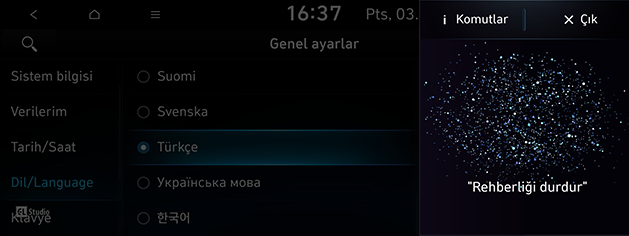
-
Ses talimatı ve bip sesinden sonra, FM deyin.
Sesli komut hakkında Komutlar
-
Direksiyon uzaktan kumandası üzerindeki [k] düğmesine basın.
-
Sesli yönlendirme sonrasında bir bip sesi duyarsanız, Komutlar deyin. Ekranda kullanılabilir komutlar görüntülenir.
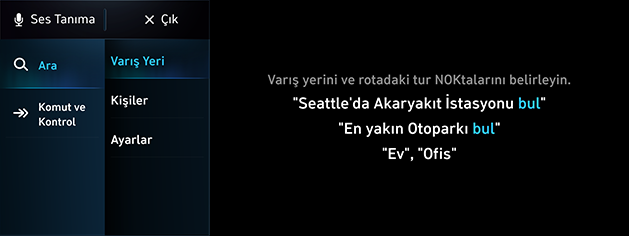
-
Ekranda görüntülenen komutu seçin veya söyleyin.
Sesli komut listesi
Ses tanıma komutları, “Global Komutlar” ve “Yerel Komutlar” olarak sınıflandırılır.
-
Global komutlar (●): Ses tanıma etkinleştirildikten hemen sonra kullanılabilecek komutlar.
-
Yerel komutlar (□): Belirli medya/navigasyon/Bluetooth modu durumlarında kullanılabilecek komutlar.
Bazı global ve yerel komutlar ancak USB, Bluetooth veya başka cihaz bağlıysa düzgün çalışır.
-
Telefon aramalarıyla ilgili sesli komutlar, Bluetooth telefon aygıtı bağlandıktan sonra kullanılabilir.
-
Örneğin adı Kişiler listesinde kayıtlı olan Ali Demir için önce cep telefonundaki Kişiler listesinin indirilmesi gerekir. (Cep telefonundan azami 5.000 kişi indirilebilir.)
-
Bluetooth telefon kişilerinin indirilmesinden sonra, cep telefonundaki kişileri sesli veriye dönüştürmek zaman alacaktır; bu süre boyunca bir kişiyi adını söyleyerek arayamazsınız. Ses verisini dönüştürme süresi, indirilen kişi sayısına göre farklılık gösterebilir.
|
Komut |
İşlem |
|
|
● |
Ara |
İndirilen cep telefonu kişileri ekranda görüntülenir, ardından ismi söyleyerek arama yapabilirsiniz. |
|
● |
<Ali Demir> kişisini ara |
İndirilen cep telefonu kişiler listesindeki (isme) hemen arama yapabilirsiniz. Ör.) <Ali Demir> kişisini ara |
|
● |
<Ali Demir> kişisinin cep telefonunu ara |
İndirilen cep telefonu kişiler listesinde ‘Mobil’ olarak kaydedilmiş (isme) hemen arama yapabilirsiniz. |
|
● |
<Ali Demir> kişisinin ofisini ara |
İndirilen cep telefonu kişiler listesinde "Ofis" olarak kaydedilmiş (isme) hemen arama yapabilirsiniz. Ör.) <Ali Demir> kişisinin ofisini ara |
|
● |
<Ali Demir> kişisinin evini ara |
İndirilen cep telefonu kişiler listesinde ‘Ev’ olarak kaydedilmiş (isme) hemen arama yapabilirsiniz. Ör.) <Ali Demir> kişisinin evini ara |
|
● |
<Ali Demir> kişisinin diğer numarasını ara |
İndirilen cep telefonu kişiler listesinde ‘Cep Telefonu, Ev, Ofis’ numaralarından başka bir telefon kategorisindeki bir (isme) hemen arama yapabilirsiniz. Ör.) <Ali Demir> kişisinin diğer numarasını ara |
|
● |
Numarayı ara |
Telefon numarasını söyleyebileceğiniz numara çevirme ekranı görüntülenir. |
|
● |
<Telefon No> ara |
Aramak istediğiniz numarayı doğrudan söyleyerek aramayı gerçekleştirebilirsiniz. Ör.) Ara 123-456-7890 “Ara bir iki üç dört beş altı yedi sekiz dokuz sıfır” |
|
● |
Bluetooth Aygıtını Değiştir |
Mevcut durumda bağlı olan Bluetooth aygıtıyla olan bağlantıyı kesebilir ve daha önce eşleştiği diğer Bluetooth aygıtlara bağlanabilir. |
|
Komut |
İşlem |
|
|
● |
Radyo |
FM, AM ve DAB arasında en son dinlenen radyoyu çalar. |
|
● |
DAB/FM |
DAB(Varsa)/FM radyoyu çalıştırır. |
|
● |
AM |
AM radyoyu çalıştırır. |
Medya komutlarını kullanmadan önce aşağıdakileri kontrol edin.
-
Medya bağlı değilse veya medyadaki oynatılabilen dosyalar medya komutlarını kullandığınızda mevcut değilse, sesli bir mesaj size bunun şu anda mevcut olmadığını söyleyecektir.
-
Hâlihazırda çalınan medyanın adını tekrarlarsanız, o medya çalmaya devam edecektir. ör.) USB içeriği çalarken USB demek.
|
Komut |
İşlem |
|
|
● |
Müzik |
En son çalınan müzikten dosya çalar. |
|
● |
USB |
Hâlihazırda bağlı USB’den bir dosya çalar veya görüntüler. |
|
● |
Bluetooth ses |
Hâlihazırda bağlı Bluetooth cep telefonundan bir müzik dosyası çalar. Bluetooth bağlantı durumuna bağlı olarak desteklenmeyebilir. |
|
● |
USB müzik |
Öne bağlı USB'den bir müzik dosyası çalar. |
Global komutlar her zaman kullanılabilir. ör.) Bluetooth ses.
Navigasyon komutlarını kullanmadan önce aşağıdakileri kontrol edin:
-
Aracınızın hâlihazırda bulunduğu bölgedeki veya vilayetteki adresleri arayın ve bulun. Başka bir bölgede aramak isterseniz, bölgenin/vilayetin adını söyleyin ve ardından adresi söyleyin.
Size daha hızlı hizmet sunabilmek için Search address işlevi bölgelere/vilayetlere göre sınıflandırılmıştır.
-
Rotayı iptal et gibi bazı komutlar sadece varış noktası belirlenmişse geçerli olur.
|
Komut |
İşlem |
|
|
● |
Search address |
Adresi arar ve bunu varış noktası olarak ayarlar. Bir adres aramak için, “Şehir > Sokak > Ev numarasını" söyleyin (ülkeyi hariç tutarak, bu sırayla). ör. Londra, Eresby Place, 32 (üç iki) |
|
● |
Find POI |
Bulunduğunuz yere en yakın ilgi çekici noktaları bulun. Bu komuttan sonra, talimatları adım adım uygulayarak bir yerin adını bulabilirsiniz. |
|
● |
Find <POI category> |
Mevcut konumunuza en yakın <Kategori>’yi bulun. “Kategori”nin ayrıntıları için “Find <POI category> Listesi” bölümüne bakın. |
|
● |
Map |
Navigasyon haritasında hâlihazırdaki konuma gider. |
|
● |
Önceki varış noktaları |
Listedeki numarayı söyleyerek dönebileceğiniz en son varış noktalarının listesini görüntüler. |
|
● |
Trafik bilgisi |
Trafik Bilgisi menüsü ekranına geçer. |
|
● |
Ev |
Evinizi varış noktası olarak belirler. Ev adresinizin Navigasyon Sisteminde ayarlanmış olması gerekmektedir. |
|
● |
Ofis |
Ofisinizi/iş yerinizi varış noktası olarak belirler. Ofis/iş yeri adresinizin Navigasyon Sisteminde ayarlanmış olması gerekmektedir. |
|
● |
Rehberliği durdur |
Sabit varış noktasına olan rota yönlendirmesini durdurur. |
|
● |
Rehberliğe devam et |
Sabit varış noktasına olan rota yönlendirmesine devam eder. |
|
● |
Varış Noktası Bilgisi |
Varış noktanıza kalan süreyi ve mesafeyi söyler. |
|
● |
Güzergah seçenekleri |
Varış noktanıza olan rotayı yeniden başlatır. “Hızlı” veya “Kısa” arasında seçim yapabilirsiniz. |
|
● |
Güzergah genel görünümü |
Varış noktanıza kadar olan tüm rotayı harita üzerinde genel olarak görüntüler. |
|
Komut |
İşlem |
|
|
● |
Komutlar |
Ses tanıma yardım ekranına gider. Mevcut tüm komutlar belirlenip kullanılabilir. |
|
□ |
Evet/Hayır |
Ses tanıma etkinken, bir onay sorusu için yanıt gerektiğinde bu komut kullanılır. |
|
□ |
Sıra 1~4 |
Arama Geçmişindeki gibi belirli bir isim seçemediğinizde, rakamları kullanarak seçim yapabilirsiniz. “Bir” ve “iki” gibi basit rakamlar tanınır. |
|
□ |
Sonraki/Önceki |
Beş veya daha fazla aranmış öğe listelendiğinde, bir önceki ya da sonraki sayfaya sesli komut kullanarak geçebilirsiniz. |
|
□ |
Manuel giriş |
Ara veya Varış Noktası arama sonuçları görüntülendiğinde, bu komut bir ses komutuyla aramak yerine manuel arama yapmak için kullanılır. Bu komut kullanıldıktan sonra ses tanıma durur. |
|
□ |
Geri |
Bir önceki ekrana geri döner. |
|
● |
Çık |
Ses tanımayı sonlandırır. |
Find <POI category> Listesi
Sistemdeki mevcut konum adları, yazılım güncellemesinden sonra değiştirilebilir.
|
Acil Durum |
||
|
Hospitals |
Medical services |
Pharmacies |
|
Police stations |
||
|
Benzin istasyonları |
||
|
Filling stations |
||
|
Restoranlar |
||
|
Balkan restaurants |
French restaurants |
Korean restaurants |
|
Bars and pubs |
German restaurants |
Spanish restaurants |
|
Coffee shops |
International restaurants |
Steak houses |
|
Chinese restaurants |
Italian restaurants |
|
|
Fast food |
Japanese restaurants |
|
|
Konaklama |
||
|
Accommodation |
||
|
Ulaşım |
||
|
Airport |
Rental car agency |
Railway stations |
|
Bus stations |
Ferry terminals |
|
|
Seyahat |
||
|
Border crossings |
Rest areas |
Tourist information |
|
Otopark |
||
|
Park and ride |
Garage parking |
Open parking areas |
|
Şirket ve umumi yerler |
||
|
Cemeteries |
Community centres |
Post offices |
|
City halls |
Exhibition/conference centres |
Schools |
|
Business facilities |
Industrial zones |
Universities and colleges |
|
Dinlenme ve eğlence |
||
|
Amusement parks |
Ice skating rinks |
Ski resorts |
|
City centres |
Marinas |
Sports centres |
|
Golf courses |
Museums |
Tourist attraction |
|
Historical monuments |
Recreation facilities |
|
|
Alışveriş |
||
|
Grocery stores |
Shopping centres |
Wineries |
|
Banka |
||
|
Bank |
||
|
Eğlence |
||
|
Bowling centres |
Cinemas |
Nightlife |
|
Casinos |
Theatres |
|
|
Hyundai servisi |
||
|
Hyundai service |
Hyundai dealers |
|